Szybki start: wdrażanie wystąpienia kontenera na platformie Azure przy użyciu Azure Portal
Używanie Azure Container Instances do uruchamiania bezserwerowych kontenerów platformy Docker na platformie Azure z prostotą i szybkością. Wdróż aplikację w wystąpieniu kontenera na żądanie, gdy nie potrzebujesz pełnej platformy orkiestracji kontenerów, takiej jak Azure Kubernetes Service.
W tym przewodniku Szybki start użyjesz Azure Portal do wdrożenia izolowanego kontenera platformy Docker i udostępnienia jej aplikacji przy użyciu w pełni kwalifikowanej nazwy domeny (FQDN). Po skonfigurowaniu kilku ustawień i wdrożeniu kontenera możesz przejść do uruchomionej aplikacji:
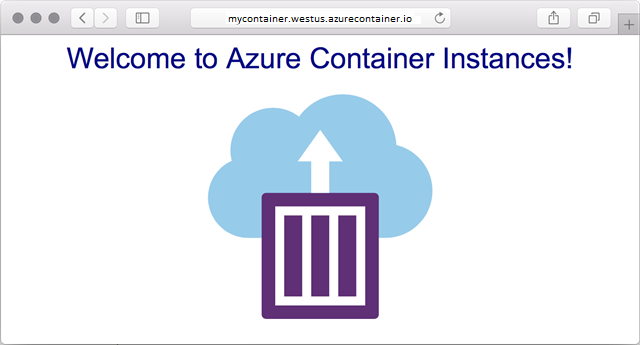
Logowanie do platformy Azure
Zaloguj się w witrynie Azure Portal.
Jeśli nie masz subskrypcji platformy Azure, przed rozpoczęciem utwórz bezpłatne konto.
Tworzenie wystąpienia kontenera
Na stronie głównej Azure Portal wybierz pozycję Utwórz zasób.
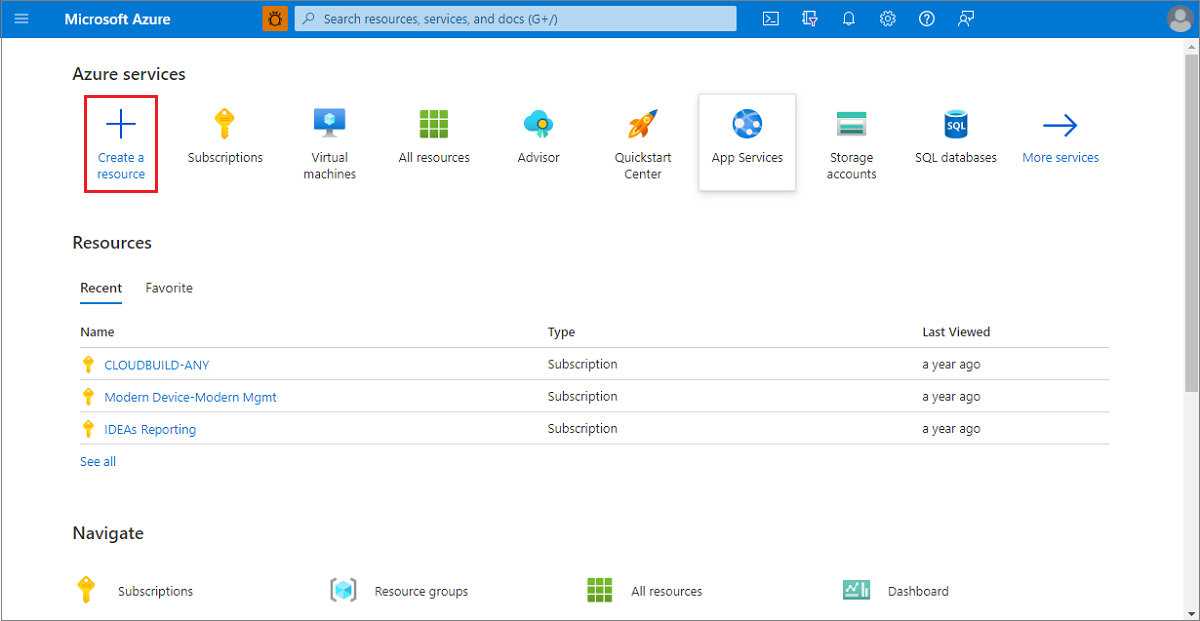
Wybierz pozycję Kontenery>Container Instances.
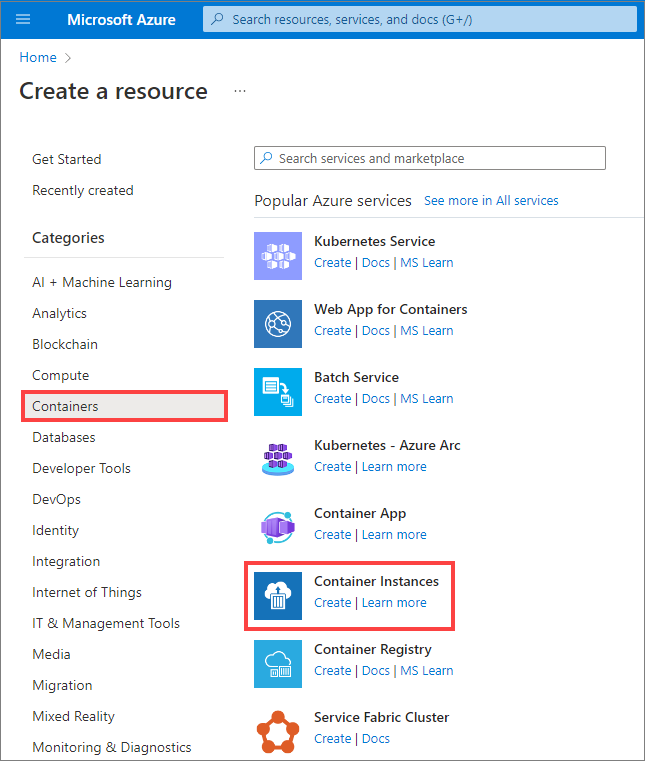
Na stronie Podstawy wybierz subskrypcję i wprowadź następujące wartości dla pozycji Grupa zasobów, Nazwa kontenera, Źródło obrazu i Obraz kontenera.
- Grupa zasobów: Utwórz nową>
myresourcegroup - Nazwa kontenera:
mycontainer - Źródło obrazu: obrazy Szybkiego startu
- Obraz kontenera:
mcr.microsoft.com/azuredocs/aci-helloworld:latest(Linux)
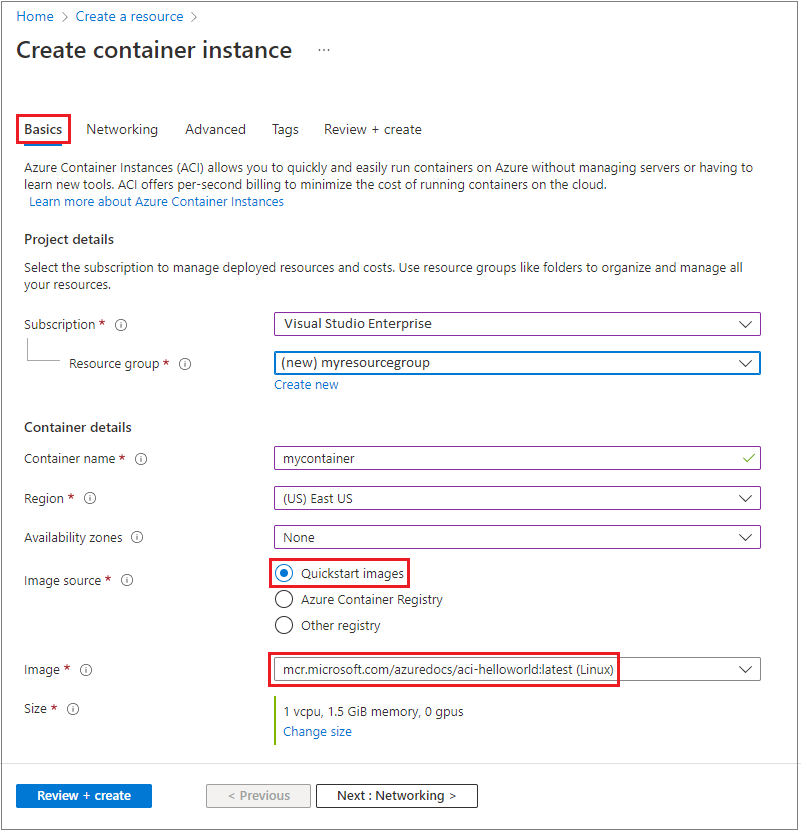
Uwaga
W tym przewodniku Szybki start użyjesz ustawień domyślnych do wdrożenia publicznego obrazu firmy Microsoft aci-helloworld:latest . Ten przykładowy obraz systemu Linux pakuje małą aplikację internetową napisaną w Node.js, która obsługuje statyczną stronę HTML. Możesz również przenieść własne obrazy kontenerów przechowywane w rejestrach Azure Container Registry, Docker Hub lub innych rejestrach.
Pozostaw wartości domyślne pozostałych, a następnie wybierz pozycję Dalej: Sieć.
Na stronie Sieć określ etykietę nazwy DNS dla kontenera. Nazwa musi być unikatowa w regionie świadczenia usługi Azure, w którym tworzysz wystąpienie kontenera. Twój kontener będzie dostępny publicznie pod adresem <dns-name-label>.<region>.azurecontainer.io. Jeśli zostanie wyświetlony komunikat o błędzie „Etykieta nazwy DNS nie jest dostępna”, spróbuj użyć innej etykiety nazwy DNS.
Automatycznie wygenerowany skrót jest dodawany jako etykieta nazwy DNS do w pełni kwalifikowanej nazwy domeny (FQDN) wystąpienia kontenera, co uniemożliwia złośliwe przejęcie poddomeny. Określ ponownie zakres etykiety nazwy DNS dla nazwy FQDN. Możesz wybrać jedną z następujących opcji:
- Dzierżawa
- Subskrypcja
- Grupa zasobów
- Brak ponownego użycia
- Każde ponowne użycie (ta opcja jest najmniej bezpieczna).
W tym przykładzie wybierz pozycję Dzierżawa.
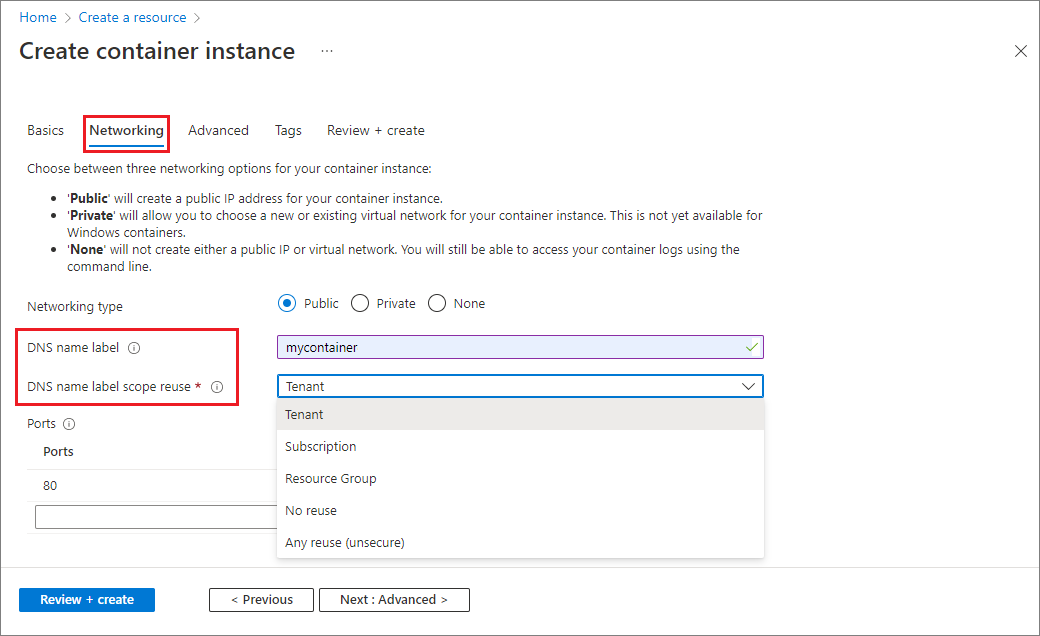
Pozostaw wartości domyślne wszystkich pozostałych ustawień, a następnie wybierz pozycję Przejrzyj i utwórz.
Po zakończeniu weryfikacji zostanie wyświetlone podsumowanie ustawień kontenera. Wybierz pozycję Utwórz , aby przesłać żądanie wdrożenia kontenera.
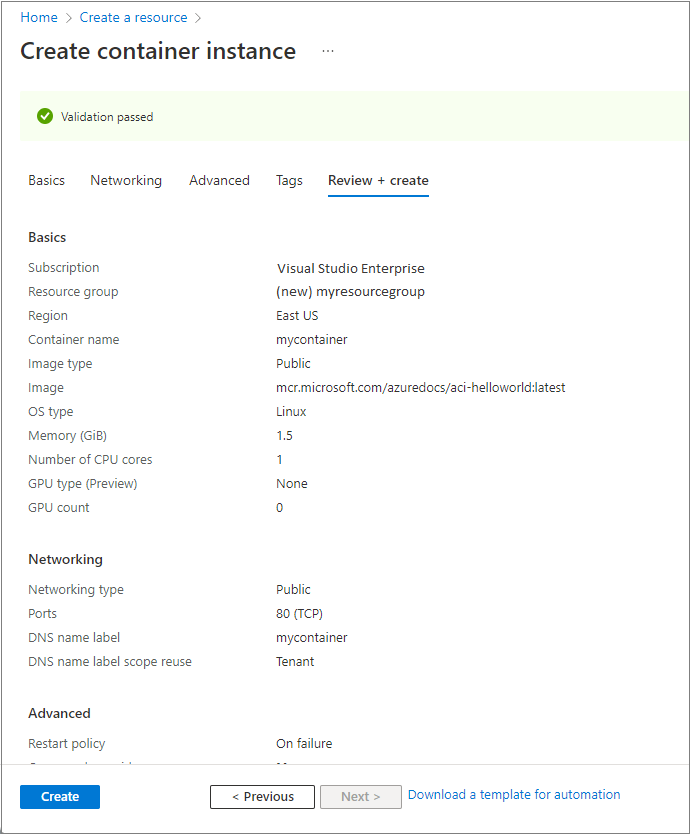
Po rozpoczęciu wdrażania zostanie wyświetlone powiadomienie wskazujące, że wdrożenie jest w toku. Kolejne powiadomienie zostanie wyświetlone, gdy grupa kontenerów zostanie wdrożona.
Otwórz przegląd grupy kontenerów, przechodząc do pozycji Grupy> zasobówmyresourcegroup>mycontainer. Zanotuj nazwę FQDN wystąpienia kontenera i jego stan.
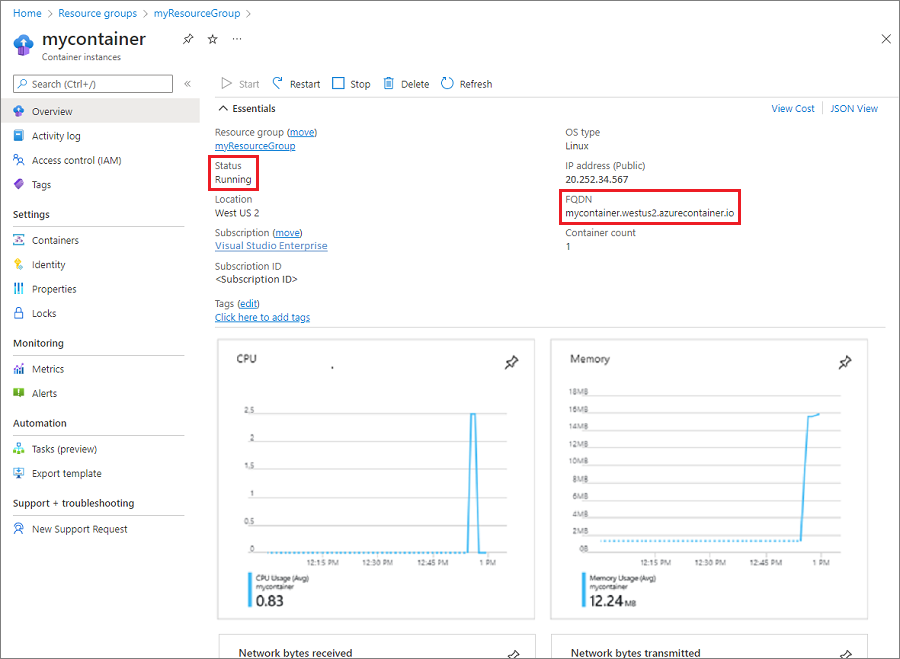
Po osiągnięciu przez Stan wartości Uruchomiono przejdź w przeglądarce do nazwy FQDN kontenera.
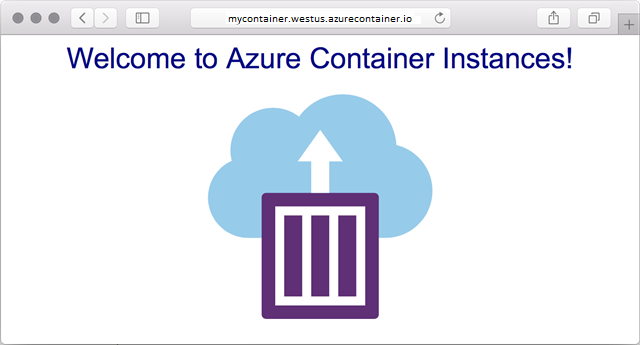
Gratulacje! Konfigurując zaledwie kilku ustawień, udało Ci się wdrożyć publicznie dostępną aplikację w usłudze Azure Container Instances.
Wyświetlanie dzienników kontenerów
W przypadku rozwiązywania problemów z kontenerem lub uruchomioną w nim aplikacją przydatne jest przeglądanie dzienników wystąpienia kontenera.
Aby wyświetlić dzienniki kontenera, w obszarze Ustawienia wybierz pozycję Dzienniki kontenerów>. Powinno pojawić się żądanie HTTP GET generowane podczas wyświetlania aplikacji w przeglądarce.
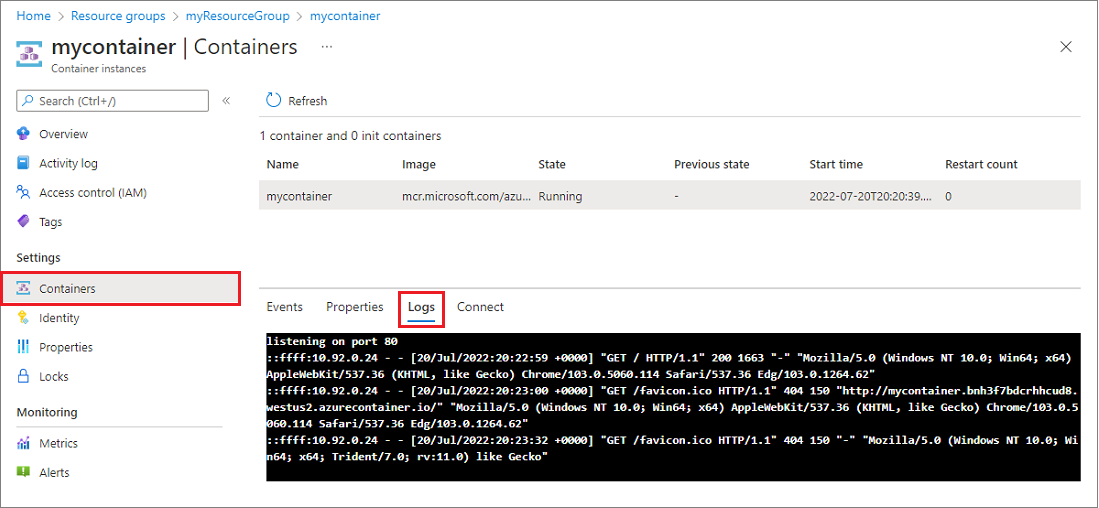
Czyszczenie zasobów
Po zakończeniu pracy z kontenerem wybierz opcję Przegląd dla wystąpienia kontenera mycontainer, a następnie wybierz polecenie Usuń.
![Usuwanie wystąpienia kontenera w Azure Portal]](media/container-instances-quickstart-portal/qs-portal-09.png)
Po pojawieniu się okna dialogowego potwierdzenia wybierz pozycję Tak.
![Usuń potwierdzenie wystąpienia kontenera w Azure Portal]](media/container-instances-quickstart-portal/qs-portal-10.png)
Następne kroki
W tym przewodniku Szybki start utworzono wystąpienie kontenera platformy Azure na podstawie publicznego obrazu firmy Microsoft. Jeśli chcesz skompilować obraz kontenera i wdrożyć go za pomocą prywatnej usługi Azure Container Registry, przejdź do samouczka dotyczącego usługi Azure Container Instances.